パソコンを使用していて不安なことの一つにウイルス感染があります。仕事で使用していればなおさらですよね。
今回は、「偽ポップアップ通知と解除方法」について、私の実際の体験をもとにまとめてみました!「自分には関係ない」と感じるかもしれませんが、いざというとき冷静に対応するために、ぜひご一読ください!
「え。なにこれ。ウイルス感染⁉」
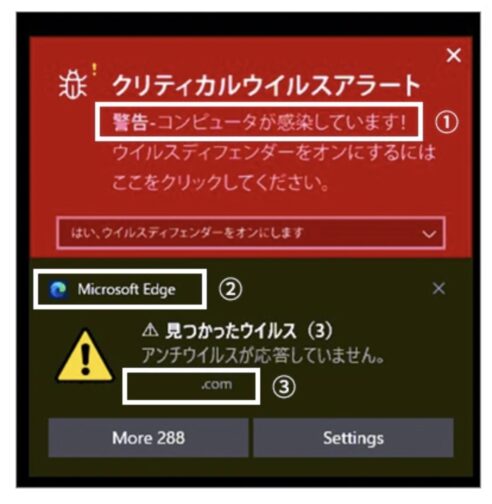
突然ですが、↑のような画像が出てきたら、こう思いませんか?
わたしもそうでした(笑)
パソコンの右下に小さな広告やお知らせのようなものが表示されることがあるかと思いますが、これを「ポップアップ」というそうです。
私の場合、マカフィーの有効期限が切れた後はウィンドウズのセキュリティを使用していたので、よくマカフィーの通知が来ていました。
ですので、上記のような画像が出たときは、「Windowsの無料セキュリティ対策ソフトでは防ぎきれないウイルスに感染した⁉」と、とても慌ててしまいました。そして、ポップアップに導かれるまま、マカフィーを1年分購入してしまいました…。
しかし、マカフィー購入後のウイルスチェックでは何も問題はなく、依然として同様のポップアップが繰り返し表示されます。
「どういうことだろう?」と思い、もう一度マカフィーのサイトに行ってみると、画像のような表記を見つけてしまいました。(初見は焦っていたこともあり、小さくて見えていませんでした)
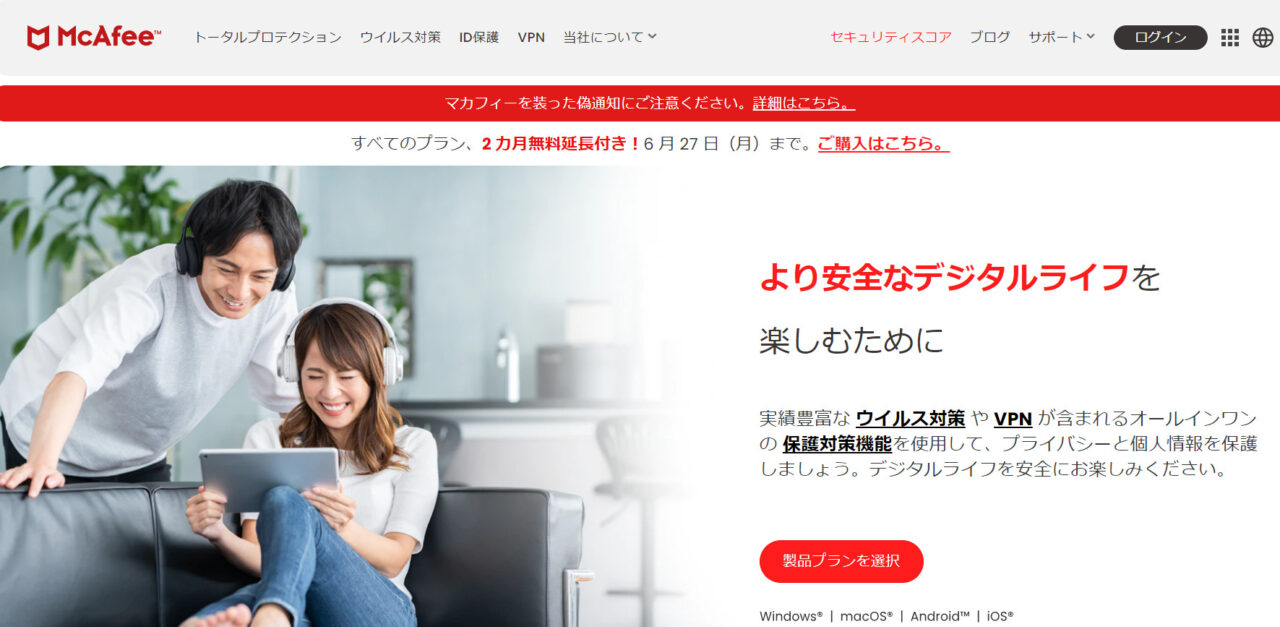
マカフィーを装った偽通知にご注意ください。詳細はこちら。
「⁉」
さらに詳細を見ていくと、、、
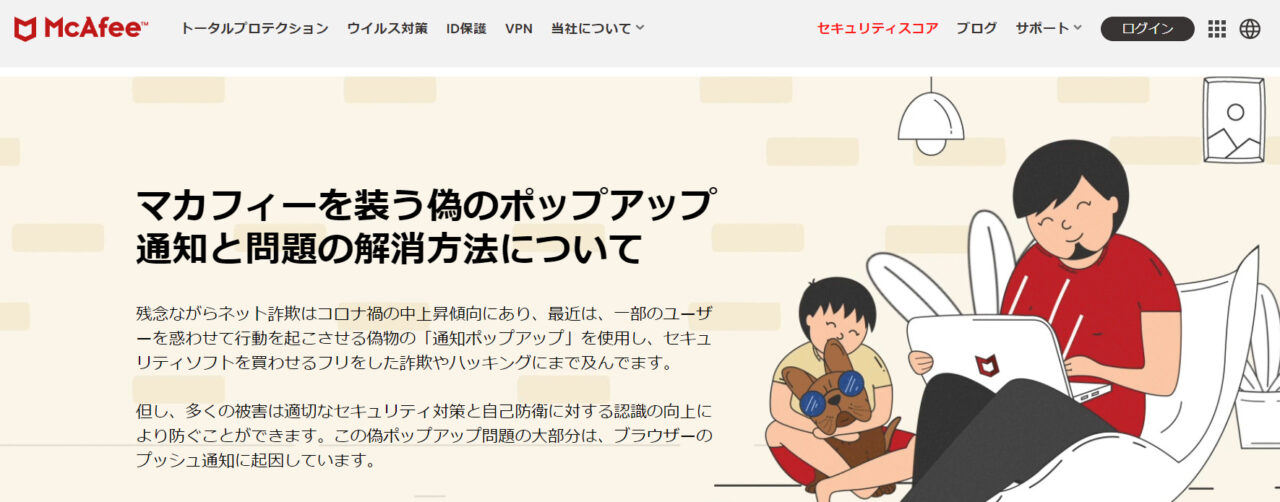
「偽通知ってことは購入したマカフィーは偽物ってこと⁉」
「パソコンはウイルスに感染してないってことね、よかった!」
様々な思いが駆け巡りました(笑)
そもそも偽ポップアップ通知とは
Web使用時に急に表示される警告で、ボタンをクリックさせて偽サイトを訪問させることを目的としているものが多いそう。偽サイトを訪問した結果、ウイルスに感染してしまったり、怪しいアプリをインストールしてしまったり、金銭を要求されたり、、、となんらかの被害が及ぶ可能性があります。
典型的な手口は次のような流れだそうです。
- WEBページ閲覧中に「通知」の許可を求める案内が表示され、この時「許可」を選択してしまう。
- 最初の画像のような偽のポップアップ通知がデスクトップに表示されるようになる。
- 偽ポップアップをクリックすると不審なサイトが表示される。
なるほどなるほど。心当たりがあるぞ。
つい数分前にWordpressでわからない部分があり、調べているときに海外サイトにアクセスしてしまったのです。許可した記憶はないけど確かに変な通知が出ていた…。
偽ポップアップ通知を止めよう!
記載されている手順に従って操作してみました。
Microsoftedgeの手順です。
①画面右上のメニューボタン(横に三つ・が並んでいるボタン)をクリックし、「設定」を選択します。
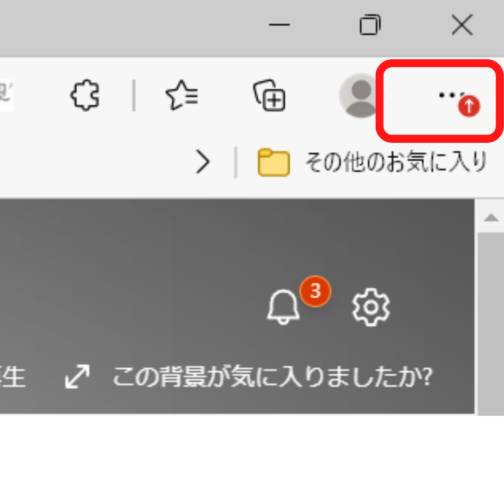
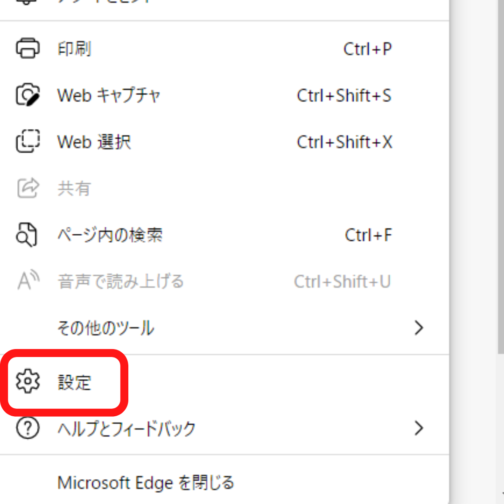
②「設定」画面が表示されます。画面左上部の「設定の検索」に、「通知」と入力します。
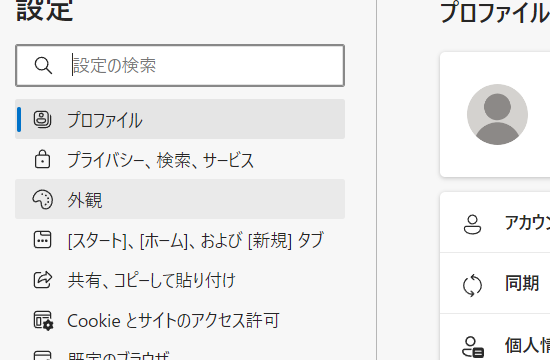
③表示された画面から「通知」をクリックします。
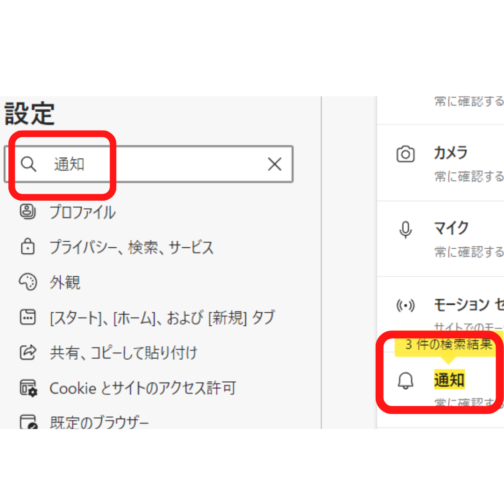
④「許可」欄に覚えのない通知や怪しい通知が表示されている場合、詳細ボタン(横に三つ・が並んでいるボタン)をクリックし、「削除」をクリックします。
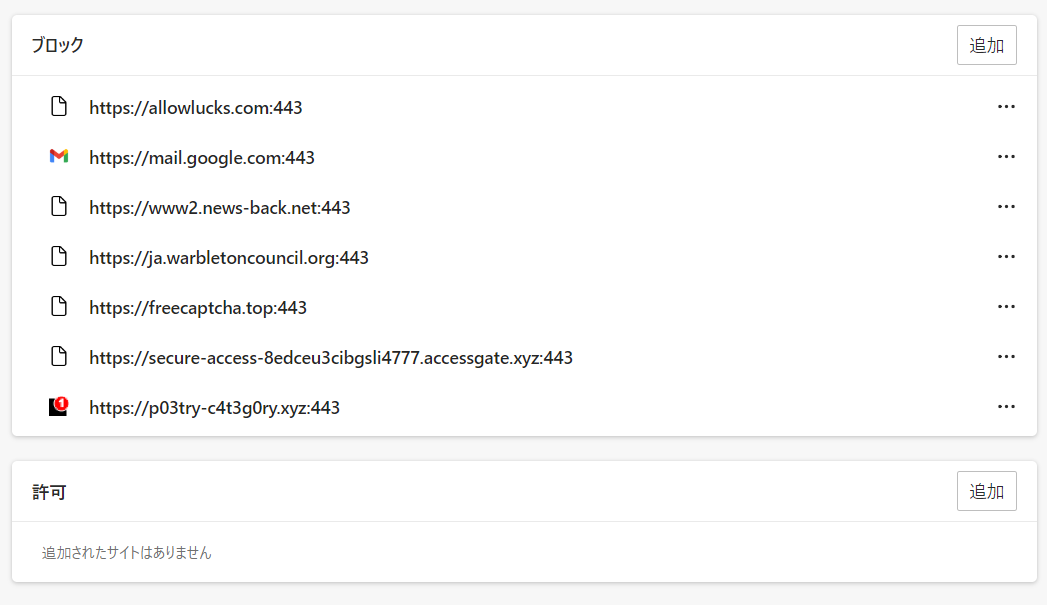
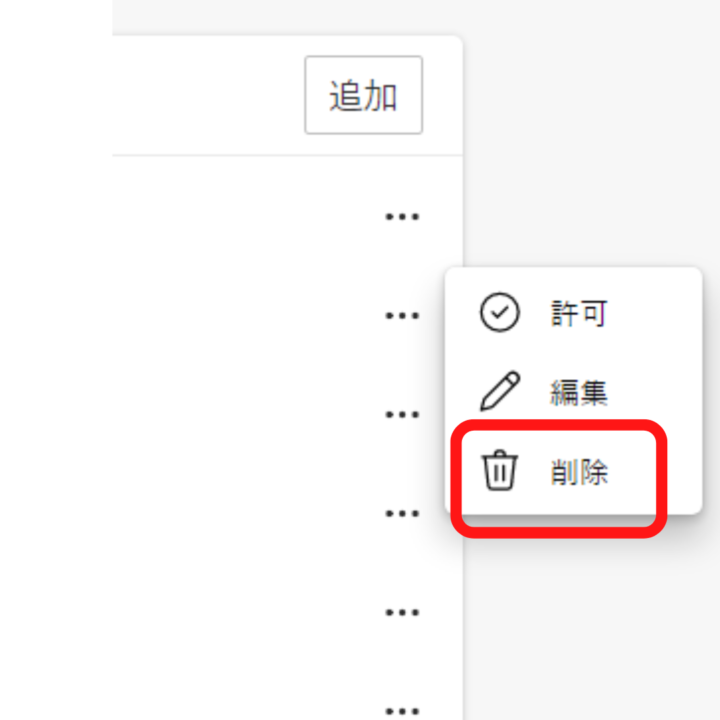
この画面にたどり着くと、4つほど通知を許可しているサイトがありました。怪しいものからブロックしましたが、通知が続いたので全てブロックしました。(Gmailは問題なさそうですよね。)
そして、無事に偽ポップアップ通知が表示されることはなくなりました‼
しかし、ここでふと疑問が。
「偽ポップアップの目的って何だったんだろう」
「偽ポップアップを経由して購入したってことは、カード情報が抜かれているかもしれない⁉」
こういった情報に疎い私は不安になり、色々調べましたが明確かつ安心できる情報が得られず、、、。クレジットカード会社に問い合わせ、再発行の手続きをとることにしました。
こちらに関しては、まだ手続き中ですので、再発行が終わった後に記事にしてみようと思います!
今回は、偽ポップアップ通知についてまとめてみました!
- 偽ポップアップ通知が表示されても、ウイルスに感染していない可能性がある
- 偽ポップアップ通知は表示を消すことができる
- ポップアップ通知はむやみにクリックしないことが大切
「偽ポップアップ通知による不要な購入を防ぐためには知識が必要」だと私自身学びました。見分け方もあるようなので、また別の機会にまとめておこうと思います。 この記事が誰かのお役に立つことを祈っています。